PS怎么绘制矩形框?
溜溜自学 平面设计 2022-08-26 浏览:801
大家好,我是小溜,PS怎么绘制矩形框?相信很多初学者的小伙伴都有尝试过如何绘画,但很多可能还不会,所以今天小溜就特意来为大家分享下方法。
如果大家想要学习更多的“PS”相关内容,点击这里可学习PS免费课程>>
工具/软件
硬件型号:小米 RedmiBookPro 14
系统版本:Windows7
所需软件:PS CS6
方法/步骤
第1步
首先我们需要在电脑上打开PS的软件,然后要在左方的工具栏中找到“矩形工具”。
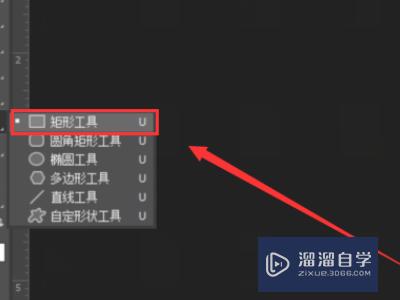
第2步
接下来我们需要选择矩形的的填充颜色工具和描边颜色放入工具,在描边对话框中,选择描边宽度,示例为10。
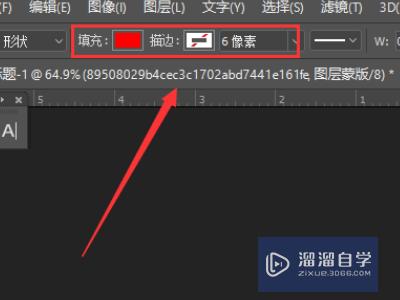
第3步
然后我们移动鼠标,去建立一个矩形框,接下来拖动鼠标后操作完毕,一个矩形就画出来了。
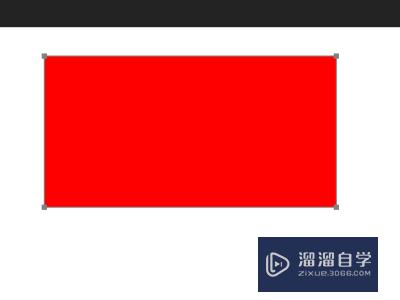
第4步
亲爱的小伙伴,ps画矩形框这样就就简单的做好了,希望可以帮助到需要的小伙伴哦。
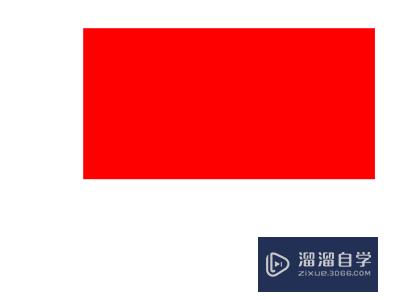
总结
1:需要在电脑上打开PS的软件,然后要在左方的工具栏中找到“矩形工具”。
2:选择矩形的的填充颜色工具和描边颜色放入工具,在描边对话框中,选择描边宽度,示例为10。
3:移动鼠标,去建立一个矩形框,接下来拖动鼠标后操作完毕,一个矩形就画出来了。
注意/提示
好啦,本次关于“PS怎么绘制矩形框?”的内容就分享到这里了,跟着教程步骤操作是不是超级简单呢?更多关于软件使用的小技巧,欢迎关注小溜哦!
相关文章
距结束 00 天 03 : 34 : 31
距结束 00 天 15 : 34 : 31
首页








